Pracujete často na tabulkách sdílených s ostatními? Níže uvedené tipy vám pomohou zlepšit efektivitu týmové práce na tabulkách v Excelu nebo Tabulkách Google .
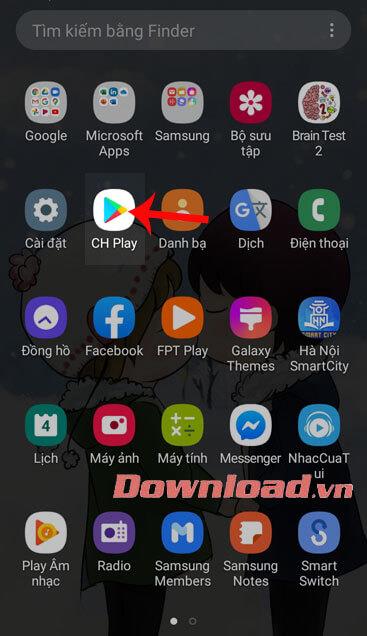
Jak pracovat s tabulkami Excel a Google Sheets je sdíleno
Změňte a aktualizujte klíče dokumentů
Při spolupráci na tabulce je důležité sledovat všechny změny, protože pokud si nedáte pozor, můžete přepsat práci někoho jiného.
Zkuste přidat komentáře nebo poznámky k zaznamenání změn, jako je důvod aktualizace položky, název editoru, pracovní styl atd. Můžete to snadno provést pomocí funkce Zvýraznit změny ve sdíleném sešitu. Chcete-li tuto funkci povolit, postupujte takto:
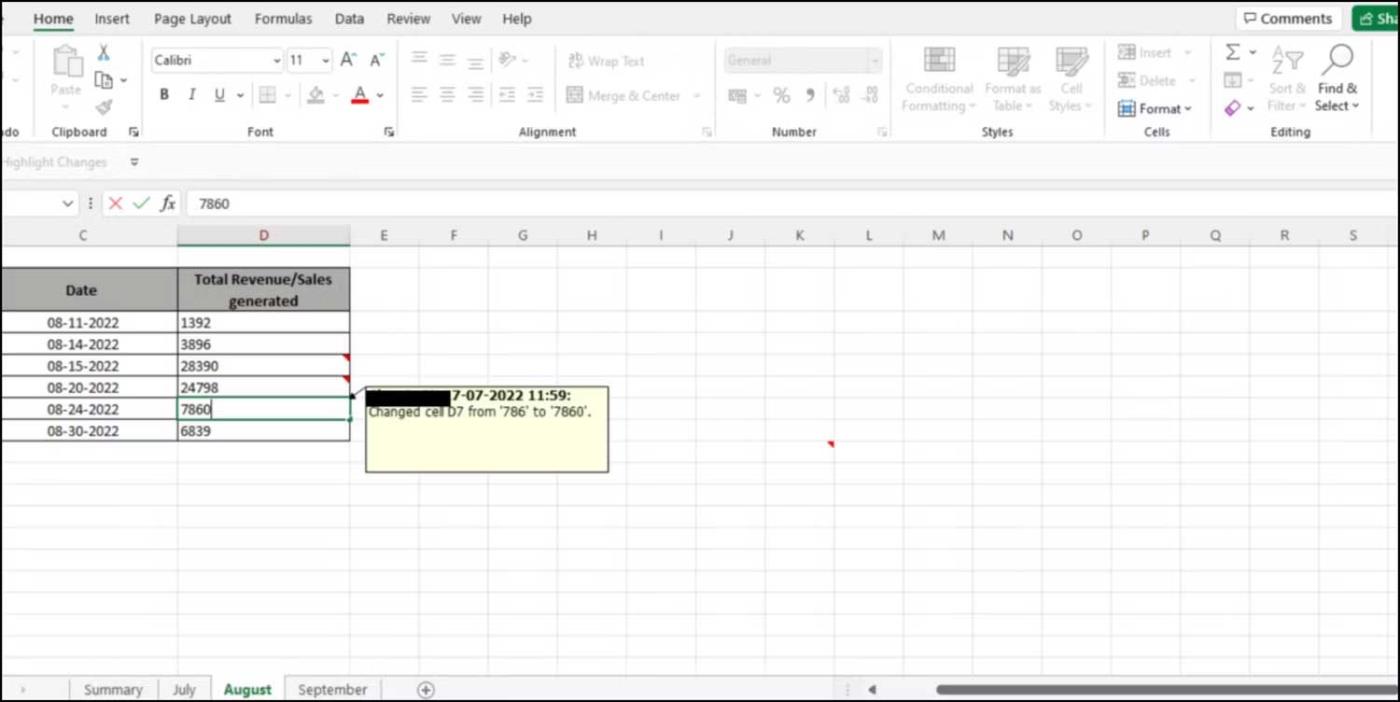
- Přejděte na Soubor > Možnosti > Panel nástrojů Rychlý přístup . V systému macOS přejděte na Excel > Předvolby... > Pás karet a panel nástrojů > Panel nástrojů Rychlý přístup .
- Z rozevíracích možností vyberte Všechny příkazy .
- Vyberte Zvýraznit změny a zvolte, zda chcete nebo nechcete přidat panel nástrojů Rychlý přístup nad nebo pod pás karet. Klepněte na tlačítko OK .
- Poté klepněte na rozevírací filtr na panelu nástrojů Rychlý přístup > Zobrazit popisky příkazů . Kliknutím na požadovanou možnost v rozbalovací nabídce si můžete přizpůsobit, jak chcete zvýraznit změny v tabulce.
Sekce nebo karty ve sdílené tabulce můžete také barevně odlišit, takže změny můžete snadno vidět na první pohled.
Zadejte správná zdrojová data
Při zadávání nezpracovaných dat do tabulky je snadné dělat chyby. Problém je v tom, že pokud to neuděláte správně, výsledky mohou být zkreslené a zavedou vás špatným směrem.
Naštěstí existuje několik tipů, které vám pomohou ujistit se, že do souboru aplikace Excel zadáváte správný zdroj nebo původní data.
- Vaše údaje musí být jasné a přesné. Snažte se vyhnout zbytečným zkratkám a ujistěte se, že jakékoli formátování čísel nebo data je jasné a konzistentní v celé tabulce.
- Nezapomeňte uvést nadpis v horní části každého sloupce/řádku, abyste ostatním uživatelům pomohli lépe interpretovat tabulku.
- Použijte příslušný související vzorec.
Použijte ovládací prvky tabulky
Pomocí ovládacích prvků tabulky můžete snížit pravděpodobnost chyb při zadávání dat. Zde je několik nástrojů, které můžete použít:
Ověřování dat : Použití nástroje pro ověřování dat vám umožňuje shromažďovat vstupy od více uživatelů ve správném formátu. Zajišťuje také jednotnost zadávání dat a zabraňuje náhodným chybám ze strany uživatelů. Pokud zadáváte data, která patří do známé sady hodnot, jako je Ano, Ne nebo Nelze určit, můžete vytvořit rozevírací seznam s těmito možnostmi, aby si ostatní uživatelé mohli vybrat ze seznamu dostupných možností.
Zobrazení listu : Další užitečná funkce umožňuje uživatelům tabulkového procesoru vytvářet přizpůsobená zobrazení pro jejich sešity a nastavovat vlastní filtry zobrazení informací, aniž by byli ovlivněni změnami, které na nich provedli ostatní.
Používejte tabulky a grafy
Tabulky totiž diváky zpočátku často zahlcují, zvláště pokud nejsou zvyklí na zpracování velkých objemů dat. Proto byste k vizualizaci dat měli používat tabulky, grafy nebo grafy.
Zatímco tabulky pomáhají organizovat a kategorizovat informace, použití tabulek nebo grafů vám pomůže je prezentovat vizuálně. Díky nim bude snazší poukazovat na trendy nebo porovnávat rozdíly mezi skupinami datových proměnných v čase. Díky tomu můžete identifikovat důležité vztahy a trendy v hodnotách dat.
Zvýrazněte důležité hodnoty barvou a formátováním
Vybarvením textu a nadpisů můžete uspořádat data čitelnějším způsobem.
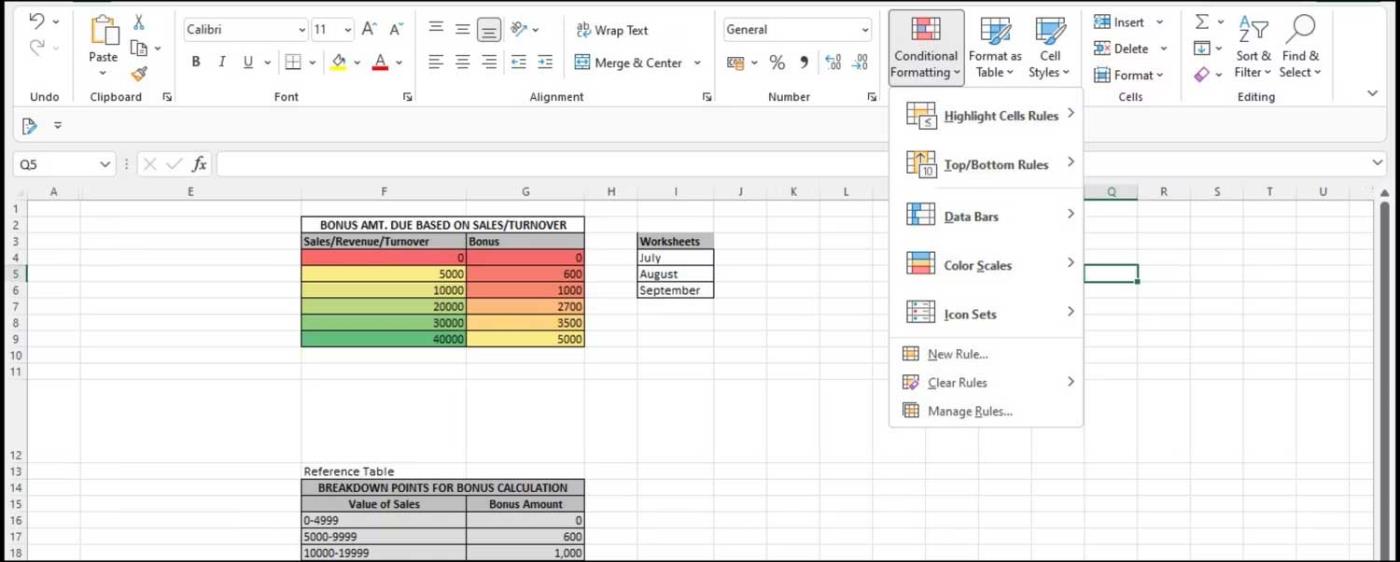
Pomocí této metody se můžete zaměřit na konkrétní aspekty dat, aniž byste byli zahlceni příliš velkým množstvím informací. Můžete také použít nástroje jako podmíněné formátování , které vám umožní zvýraznit konkrétní buňky na základě kritérií, jako je rozsah.
Výše jsou uvedeny tipy pro spolupráci a zpracování dat v tabulkách Excel nebo Tabulkách Google . Doufám, že článek je pro vás užitečný.
![[VYRIEŠENÉ] „Tomuto vydavateľovi bolo zablokované spustenie softvéru na vašom počítači“ v systéme Windows 10 [VYRIEŠENÉ] „Tomuto vydavateľovi bolo zablokované spustenie softvéru na vašom počítači“ v systéme Windows 10](https://img2.luckytemplates.com/resources1/images2/image-2750-0408150428174.jpg)
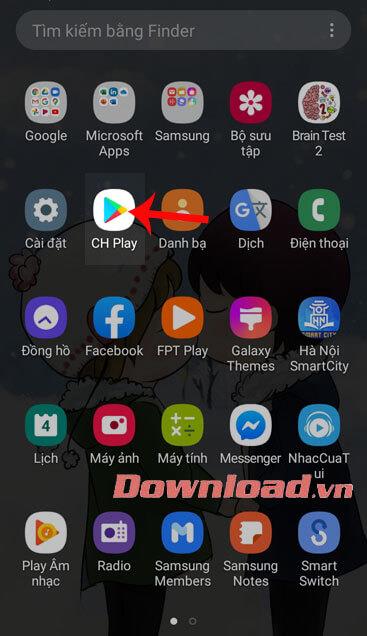
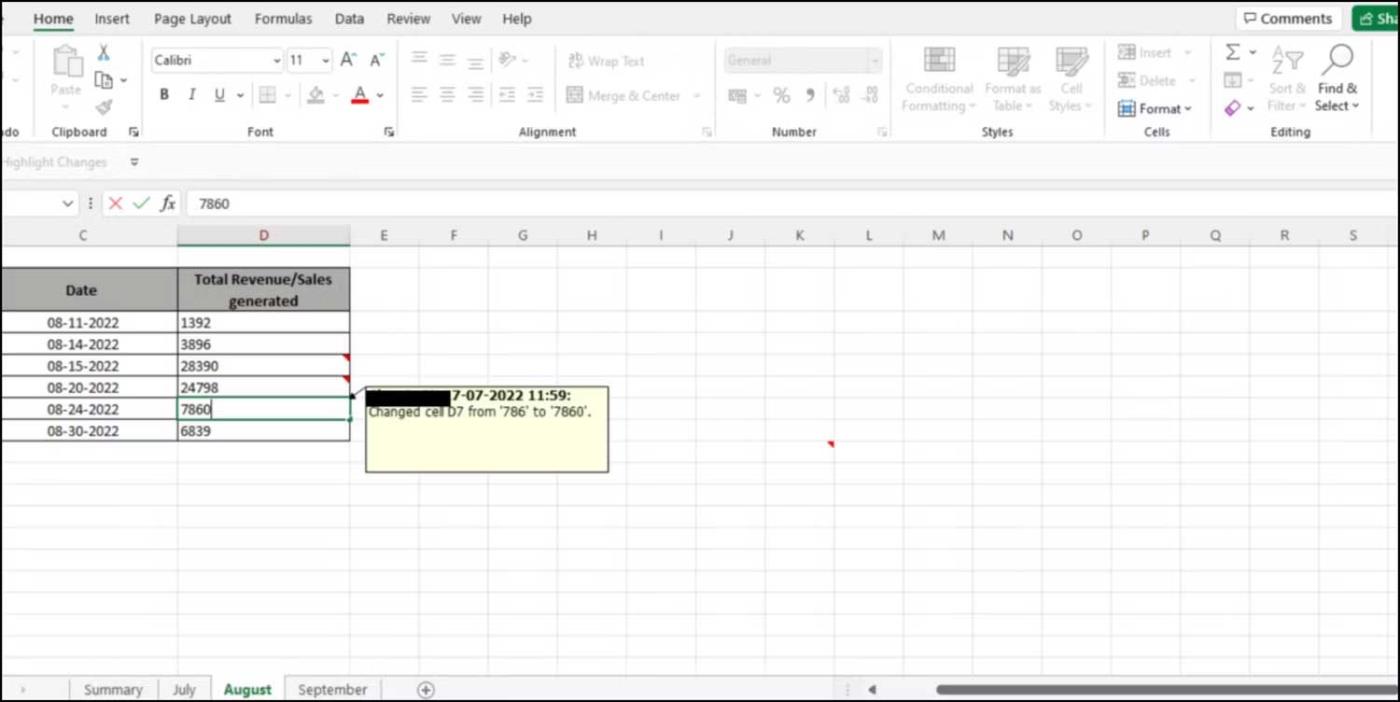
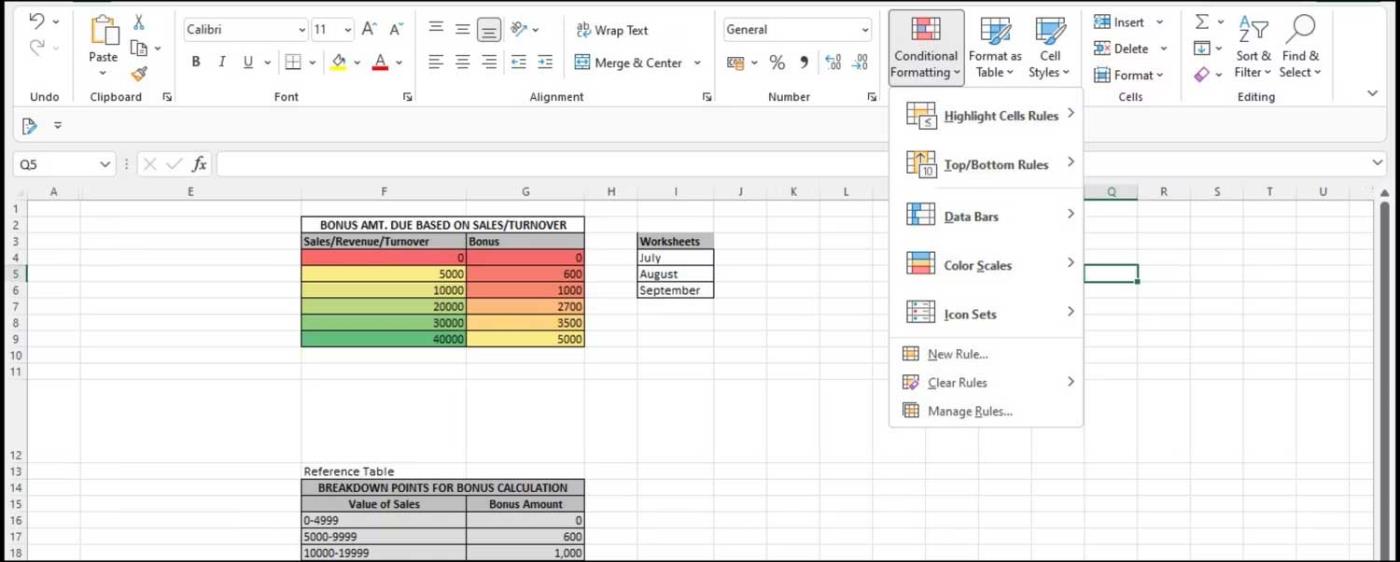

![[OPRAVENÉ] Kód chyby 0x80070035 Sieťová cesta sa nenašla v systéme Windows 10 [OPRAVENÉ] Kód chyby 0x80070035 Sieťová cesta sa nenašla v systéme Windows 10](https://img2.luckytemplates.com/resources1/images2/image-1095-0408150631485.png)






![Chyba 1058: Službu nelze spustit Windows 10 [VYŘEŠENO] Chyba 1058: Službu nelze spustit Windows 10 [VYŘEŠENO]](https://img2.luckytemplates.com/resources1/images2/image-3772-0408151015489.png)